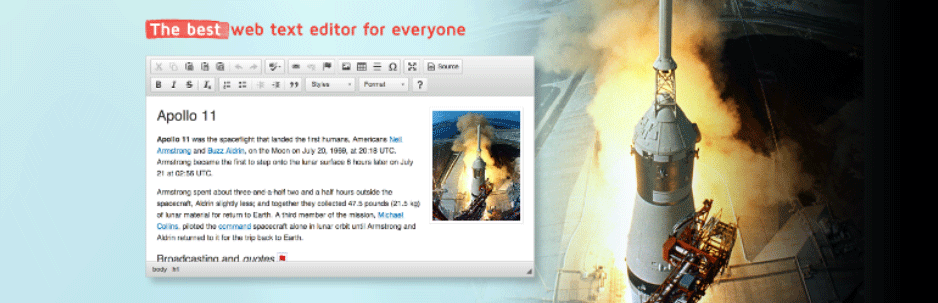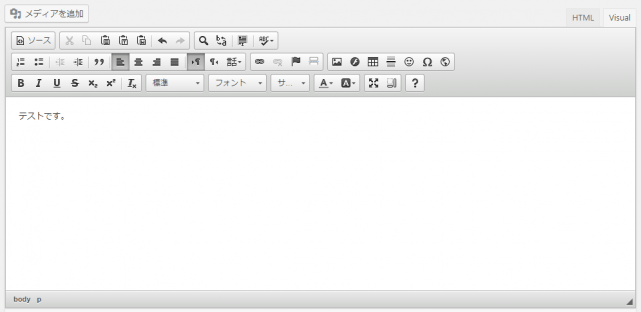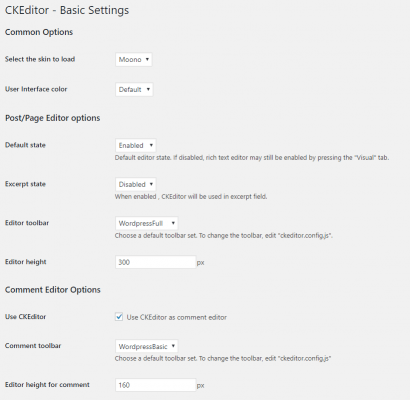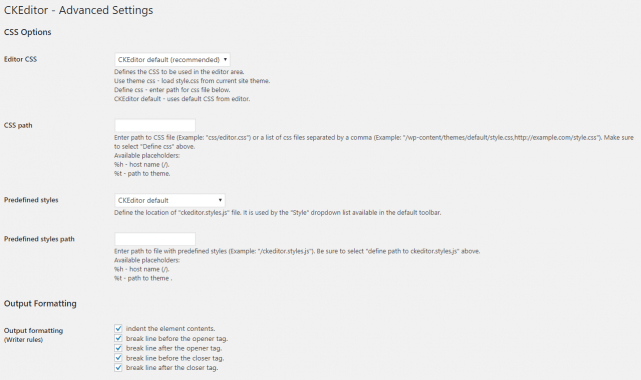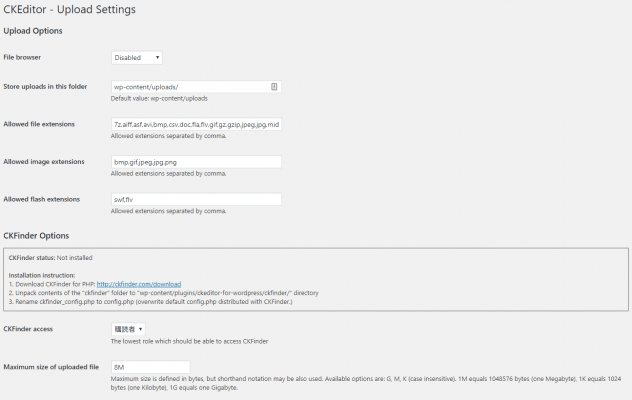WordPressの投稿エディタを強化するプラグインとしては、TinyMCE Advancedが有名ですが、CKEditor for WordPressもエディタを強化できるプラグインです。CKEditorというエディタをWordPressに導入して利用できるようになります。
CKEditor for WordPressのインストール
インストール手順は以下の通りです。
- CKEditor for WordPressをダウンロードします。
- ダウンロードしたファイルを展開し wp-content/plugins にアップロードします。
- 管理画面の[プラグイン]ページで、CKEditor for WordPressを有効化します。
CKEditor for WordPressの設定
CKEditor for WordPressを有効化して、投稿編集画面にアクセスすると、ボタンが増える等、エディタが強化されています。
WordPress管理画面の[CKEditor]メニューからは、CKEditor for WordPressの設定を行うことができます。
Basic Settings
Basic Settingsでは、スキンの種類等、基本設定を行います。
| Select the skin to load | スキンの種類 |
| User Interface color | 投稿エディタの色 |
| Default state | デフォルトのエディタの状態 |
| Excerpt state | 抜粋でのCKEditor有効化 |
| Editor toolbar | エディタのツールバー |
| Editor height | エディタの高さ |
| Use CKEditor | コメントでのCKEditor有効化 |
| Comment toolbar | コメントのツールバー |
| Editor height for comment | コメントエディタの高さ |
Advanced Settings
Advanced Settingsでは、スタイルの読み込み等、詳細設定を行います。
| Editor CSS | エディタに適用するCSS |
| CSS path | CSSファイルのパス |
| Predefined styles | ツールバー用のスタイル |
| Predefined styles path | ツールバー用スタイルのパス |
| Output formatting | 出力フォーマット |
| Advanced Content Filter | 許可されていないタグの削除 |
| Spell checker | スペルチェック |
| Built-in spell checker | ビルトインスペルチェッカー |
| HTML entities | 特殊文字の変換 |
| Plugins | プラグイン |
| Language | 言語 |
| Auto-detect language | 言語の自動検出 |
| Language direction | エディタでの言語の方向 |
Upload Settings
Upload Settingsでは、ファイルのアップロードについて設定します。
| File browser | ファイルブラウザ |
| Store uploads in this folder | アップロードフォルダ |
| Allowed file extensions | 許可するファイルの拡張子 |
| Allowed image extensions | 許可する画像の拡張子 |
| Allowed flash extensions | 許可するフラッシュの拡張子 |
| CKFinder access | CKFinderへのアクセス許可 |
| Maximum size of uploaded file | アップロードできる最大サイズ |
| Permissions | 権限の設定 |
| 画像・Thumbnails | 画像のサイズ指定 |
| CKFinder License | CKFinderのライセンス情報 |
あとがき
他のCMSなどでCKEditorを使ったことがある方にとっては、WordPress標準の投稿エディタよりも使いやすいかもしれませんね。
WordPress4.9.8でも動作はしましたが、プラグインのアップデートも止まっているみたいですし、使用してみた感じはTinyMCE Advancedの方が良いかなーという印象です。